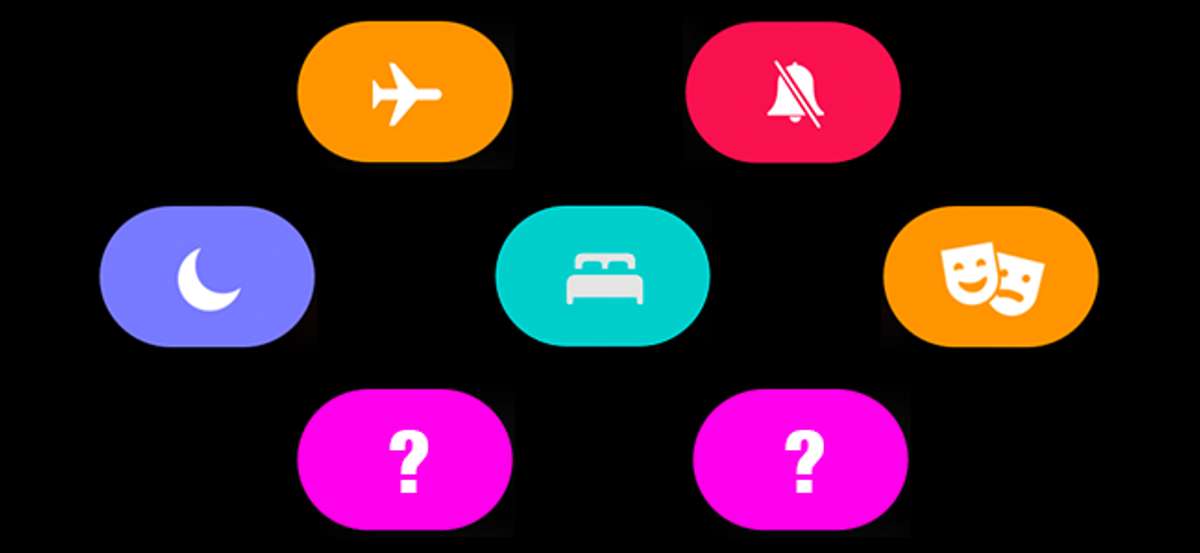
A Watchos 7 kiadásával az Apple Watch-on elérhető módok száma egy kicsit ostoba lett. Most van repülőgép üzemmód, csendes üzemmód, ne zavarja a módot, színházi módot, iskolai módot és alvó üzemmódot. Íme, amit mindannyian csinálnak.
Az alábbi módok bármelyikének be- és kikapcsolásához csúsztassa fel az Apple Watch-ot a "Vezérlőközpont" eléréséhez, majd érintse meg a megfelelő ikont (lefedjük őket, ahogy megyünk). Néhány mód bizonyos körülmények között automatikusan aktiválható.
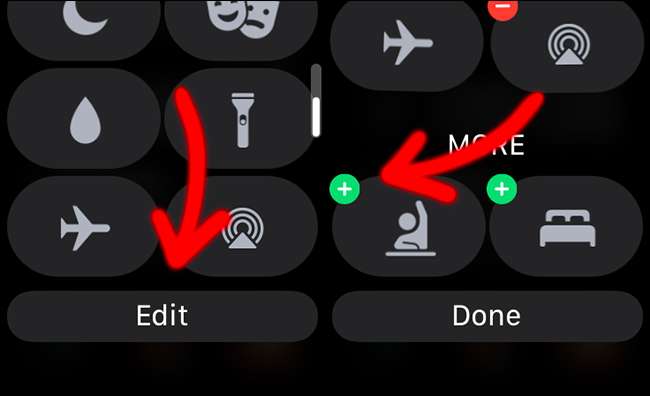
(Ha nem jelenik meg a ikont a Control Center, akkor add hozzá, ha megérinti a „Szerkesztés” gombra; bármilyen undisplayed ikonok jelennek meg a „További”. Érintse meg őket, hogy adjunk nekik.)
Repülőgép üzemmód
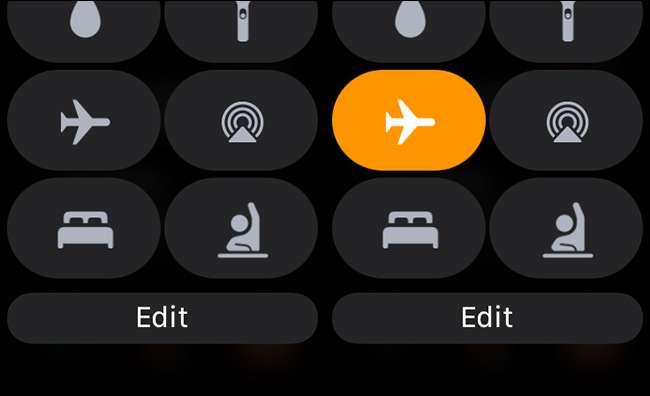
Míg a repülőgép üzemmód esetleg nem szükséges ahhoz, hogy a repülőgépeket az égboltból lehessen tartani , még mindig fontos és hasznos. Ez letiltja az összes rádiót az Apple Watch-ben, kivéve a Bluetooth-t. Ez azt jelenti, hogy nincs Wi-Fi, GPS, vagy ha van, celluláris.
A Repülőgép módja néhány felhasználási lehetőséggel rendelkezik:
- Lehetővé teszi, hogy megfeleljen a légitársaságok és a különböző törvények világszerte, anélkül, hogy az alma figyelné.
- Gyors módja annak, hogy kényszerítse az órát, hogy újra csatlakozzon a Wi-Fi hálózatokkal, a GPS-műholdakkal vagy a mobilszolgáltatással. A dolgok kikapcsolása és újra valójában tényleg segíthet .
- Az akkumulátor élettartamát, amikor szeretné.
A repülőgép üzemmód be- vagy kikapcsolásához érintse meg a "Repülőgép" ikont.
Néma üzemmód
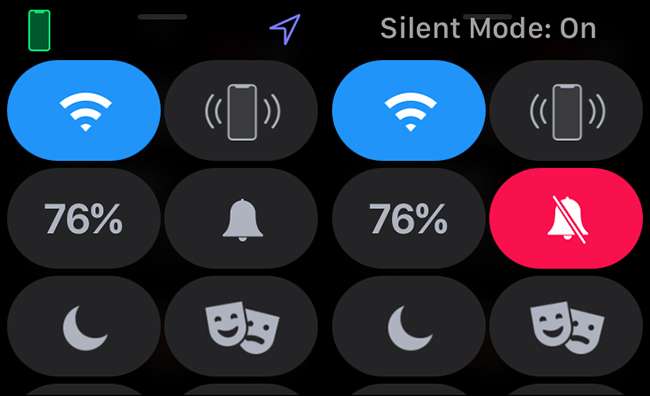
Csendes üzemmód elnémítja az Apple Watch-t . Amikor aktív, az órája nem tesz hangokat, zümmögéseket vagy más figyelmeztető hangokat, beleértve a riasztókat, bár még mindig rezeg, és haptikus riasztást ad. Ellenkező esetben normális módon működik.
A csendes mód be- vagy kikapcsolásához érintse meg a Bell ikonját. A csendes mód akkor is aktiválódik, amikor az órát színházi módban helyezi el.
Ne zavarja a módot
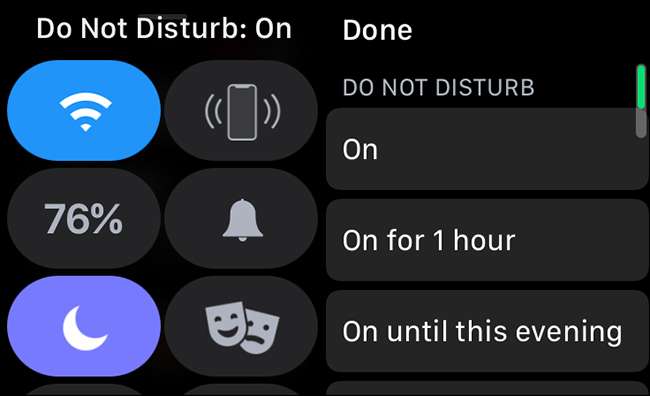
Ne zavarja a módot a csendes módhoz hasonlóan, de néhány fontos különbséggel:
- Megőrzi az értesítéseket és figyelmeztető jelzéseket a képernyő hangzásából vagy megvilágításából, a riasztások kivételével, és ha engedélyezve van , Hívások a Kedvencek listáján lévő névjegyekről.
- Nem hagyja abba az alkalmazásokat, hogy hangokat készítsen, ahogy használja az órát.
- Az aktiválás nem zavarja az órájában az iPhone-on aktiválja, és fordítva.
A váltás nem zavarja a módot be- vagy kikapcsoláskor, érintse meg a Hold ikont. Beállíthatja, hogy továbbra is egy óráig maradjon, míg a nap folyamán, amíg a naptáresemény befejeződik, vagy amíg el nem hagyja az aktuális tartózkodási helyét. Ezenkívül automatikusan aktiválódik, ha megvan az ütemezett , alvó menetrendje van, és attól függően, hogy az opciók engedélyezve vannak-e, vagy sem, ha dolgozol ki vagy vezetés .
Színházi mód
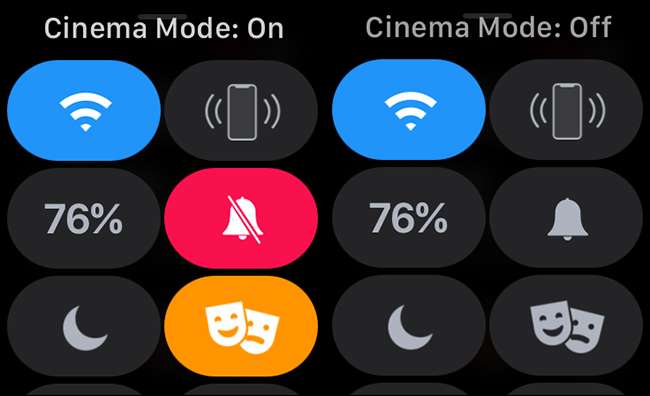
A színházi mód (vagy a Cinema mód az U.K.) bekapcsolása. Ezenkívül kikapcsolja az órájának mindig megjelenő megjelenítését is (ha van ilyen) és letiltja az emelést .
A színházi mód be- vagy kikapcsolásához érintse meg a Dráma maszkok ikonját.
Iskolai üzemmód

Iskolaidő mód letiltja az összes alkalmazás és szövődmények helyett megjelenítő egyszerű időben csak nézni az arcát. Ezenkívül lehetővé teszi, hogy ne zavarja a módot.
Iskolai mód szánták szülőknek A családi beállítások használata a gyermekek eszközök kezeléséhez , de a saját óráján aktiválhatja az iskola ikon megérintésével. Ez egy praktikus módja annak, hogy megakadályozzák az órádat, hogy zavarják Önt.
Alvó mód
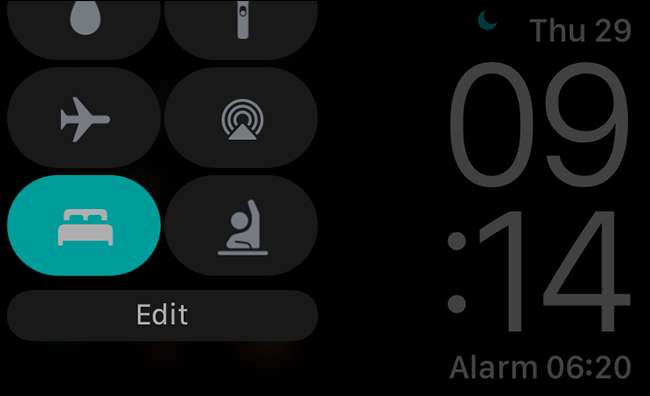
Alvó üzemmód bekapcsolja Ne zavarj üzemmód kikapcsolja a mindig a képernyőn, letilt fel-to-ébrenlét, és aktivál egy egyszerű, alacsony fényerő időben csak nézni az arcát.
Az alvó üzemmód be- vagy kikapcsolásához érintse meg az ágy ikont. Az alvó üzemmód automatikusan aktiválódik, ha van egy alvó menetrendje konfigurálva .
Bár sok mód van, és átfedő tulajdonságokkal rendelkeznek, mindegyik valami kicsit más. Vannak olyan idők, amikor a csendes, és az idő, amikor alvó üzemmódot szeretne - ez csak egy kicsit elsöprő!







